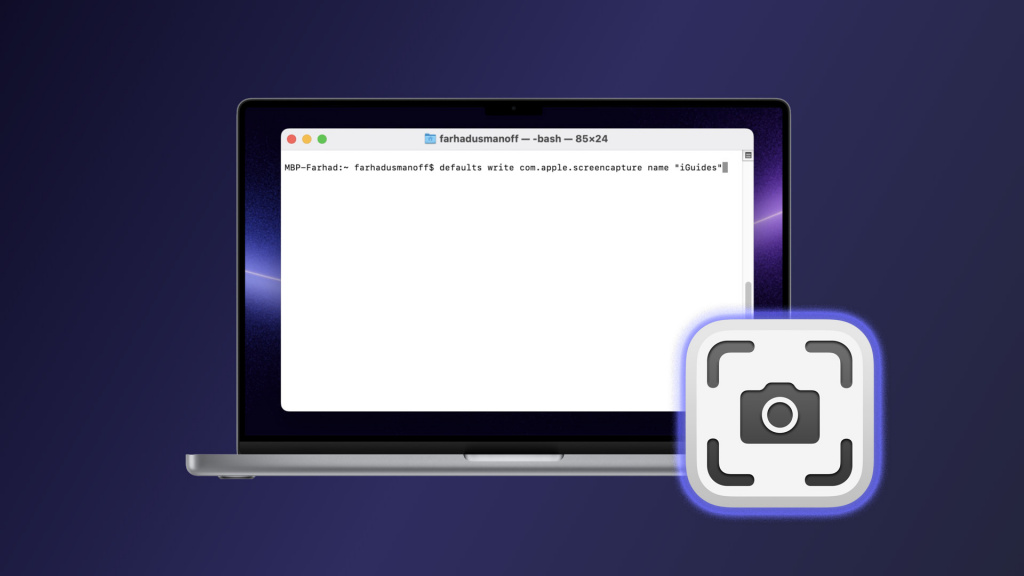
Операционная система для компьютеров Apple, macOS, позволяет делать скриншоты или записывать ролики с происходящими на экране действиями без использования стороннего софта. При этом файлы сохраняются с длинными названиями, содержащими дату и время. Такое обозначение данных не всегда бывает удобным, но, к счастью, это можно изменить.
Если вы часто работаете со скриншотами и придерживаетесь порядка в хранимых на компьютере данных, то эта инструкция будет вам полезна. Например, вам нужно сделать кучу скриншотов какой-либо онлайн-трансляции — с этим гайдом вы сможете задать для них общее название, чтобы при необходимости их было проще найти через Spotlight.
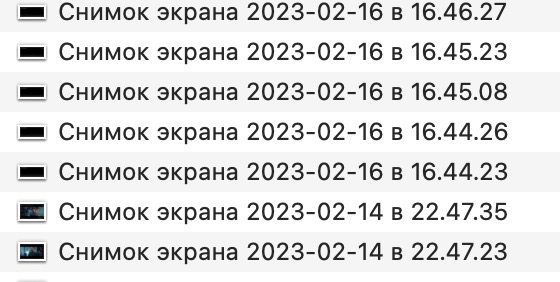
Благодаря простой команде терминала, вы можете изменить название скриншотов по умолчанию на что-то более простое и близкое вам:
- Для начала запустите приложение Терминал;
- Введите следующую команду и нужное имя файла в двойных кавычках;
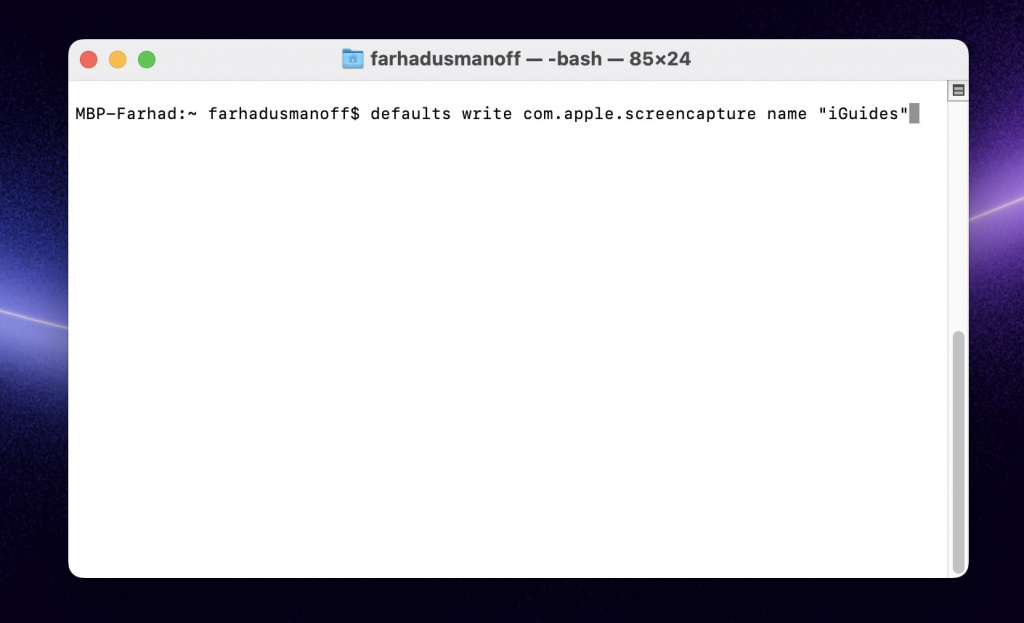
- Затем нажмите Enter;
- Готово! Теперь скриншоты и записи экрана будут сохраняться в таком формате.
Каждый последующий снимок или видеоролик будет автоматически пронумерован.
Чтобы сбросить название скриншотов по умолчанию, введите в Терминале следующую команду:
defaults write com.apple.screencapture "include-date" 1; killall SystemUIServer
Недавно мы также рассказывали, как сделать скриншот панели Touch Bar на MacBook Pro.











